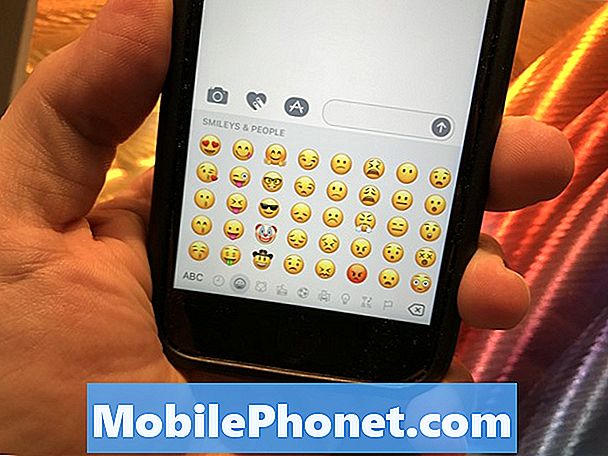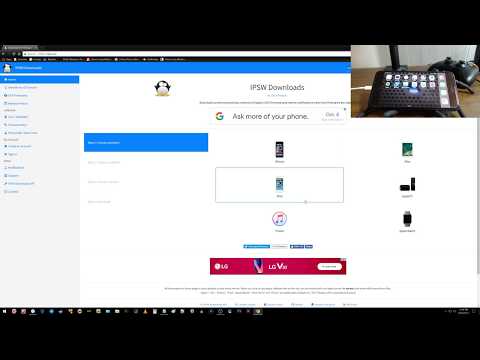
Obsah
Tato příručka vám ukáže, jak se vrátit k iOS 10.3.2 z iOS 10.3.3. Pokud narazíte na problémy se systémem iOS 10.3.3 nebo se vám po upgradu nelíbí výkon na vašem zařízení iPhone nebo iPad, můžete se vrátit zpět. Zde je návod, jak snížit verzi z 10.3.3. Od 9. srpna již nemůžete přejít na iOS 10.3.2, takže na této cestě nepokračujte.
Apple vydal aktualizaci iOS 10.3 v polovině března a aktualizaci iOS 10.3.1 na začátku dubna. Aktualizace iOS 10.3.2 dorazila v polovině května a aktualizace iOS 10.3.3 dorazila na konci července. Již nemůžete downgrade z iOS 10.3.2 na 10.3. Bohužel, neexistuje žádný způsob, jak se vrátit k iOS 10.2, které můžete útěk z vězení.
Oficiálně Apple nepodporuje způsob, jak aktualizovat iOS aktualizace, ale existuje jednoduchý způsob, jak to udělat v iTunes na krátkou dobu poté, co Apple vydá aktualizaci. Apple zavřel možnost downgrade na iOS 9 dávno, ale stále můžete downgrade na iOS 10.3.2.
Za účelem downgrade iOS 10.3.3 na iOS 10.3.2, budete muset stáhnout soubor a Apple stále musí podepsat soubor. To se obvykle děje jen týden nebo dva poté, co Apple nabídne novou aktualizaci.

Jak downgrade z iOS 10.3.3 na iOS 10.3.2.
Inovační systém společnosti Apple zahrnuje kontrolu, zda Apple stále aktivuje nebo podepisuje software, který chcete nainstalovat. Pokud společnost Apple tuto aktualizaci již nepodepisuje, nebudete ji moci nainstalovat.
Jak downgrade iOS 10.3.3 na iOS 10.3.2
Zde jsou kroky, které potřebujete k downgrade z iOS 10.3.3 na iOS 10.3.2. Nemůžete downgrade na iOS 9.3 nebo iOS 9.2, což je frustrující pro některé uživatele. Nelze přejít zpět na verzi iOS 10, která je schopna odebrat z vězení.
Zálohování iPhone
Než začnete, měli byste se ujistit, že je váš iPhone nebo iPad zálohován do počítače. Po downgrade na iOS 10.3.2 nemůžete obnovit zálohu iOS 10.3.3 na váš iPhone, ale je důležité se ujistit, že máte zálohu pro případ, že se něco pokazí.
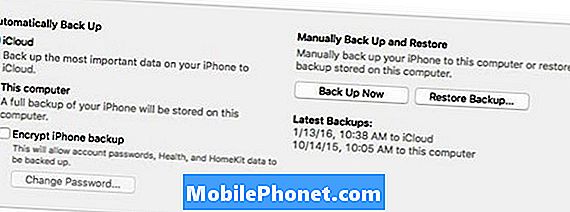
Před spuštěním iOS 10.3.3 downgrade na iOS 10.3.2 se ujistěte, že máte zálohu.
Když downgrade budete muset úplně vymazat váš iPhone. Pokud máte zálohu z iOS 10, můžete ji obnovit.
Stáhněte aktualizaci iOS 10.3.2
K tomu budete muset zapojit do počítače Mac nebo PC pomocí kabelu Lightning a budete se muset ujistit, že máte pro svůj přístroj aktualizační soubor iOS 10.3.2.
Zde si můžete stáhnout soubory iOS 10.3.2 ipsw pro některá zařízení iPhone nebo iPad, která tuto aktualizaci spouští.
Pokud je řádek zelený a je zde zaškrtnutí ve stavu Apple Signing Status, pak víte, že můžete pokračovat. Pokud Apple již nepodepisuje iOS 10.3.2, měli byste se zastavit.
Spusťte iOS 10.3.3 Downgrade na iOS 10.3.2
Jakmile máte soubor stažený do počítače a v případě potřeby rozbalený, budete chtít svůj iPhone připojit k počítači Mac nebo PC pomocí kabelu Lightning.
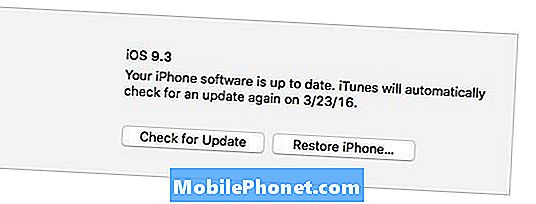
Spusťte downgrade a přejděte zpět na iOS 10.3.2.
Otevřete iTunes a Kliknutím na zařízení iPhone nebo iPad spustíte stránku se souhrnem zařízení v iTunes. Ujistěte se, že jste vypnuli funkci Najít můj iPhone než začneš.
Budete muset speciální klikněte na „Obnovit iPhone…“. To je alt / option klikněte na Mac nebo Posun klikněte ve Windows. Podržte klávesu a klepněte na tlačítko. Otevře se výzva, abyste mohli vyhledat soubor iOS 10.3.2 ipsw, který jste stáhli.
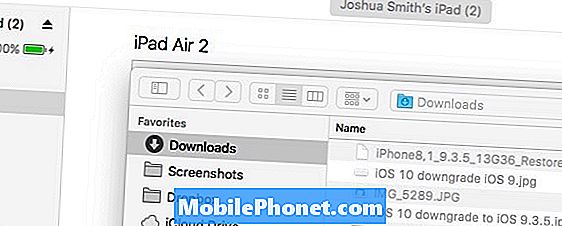
Dokončete iOS 10.3.3 downgrade na iOS 10.3.2.
Najděte soubor a klepněte na tlačítko Otevřít spuštění procesu downgrade. Na obrazovce se zobrazí zpráva, že aplikace iTunes smaže a obnoví váš iPhone na systém iOS 10.3.2 a obnoví obnovu pomocí Apple. Začněte klepnutím na tlačítko Obnovit.
Když to skončí budete mít prázdný iPhone na iOS 10.3.2. Můžeš zvolte Obnovit zálohování a vyberte předchozí zálohu před instalací iOS 10.3.3. Alternativně se můžete rozhodnout začít znovu od nuly.
Co je nového v iOS 10.2.1 a iOS 10.2